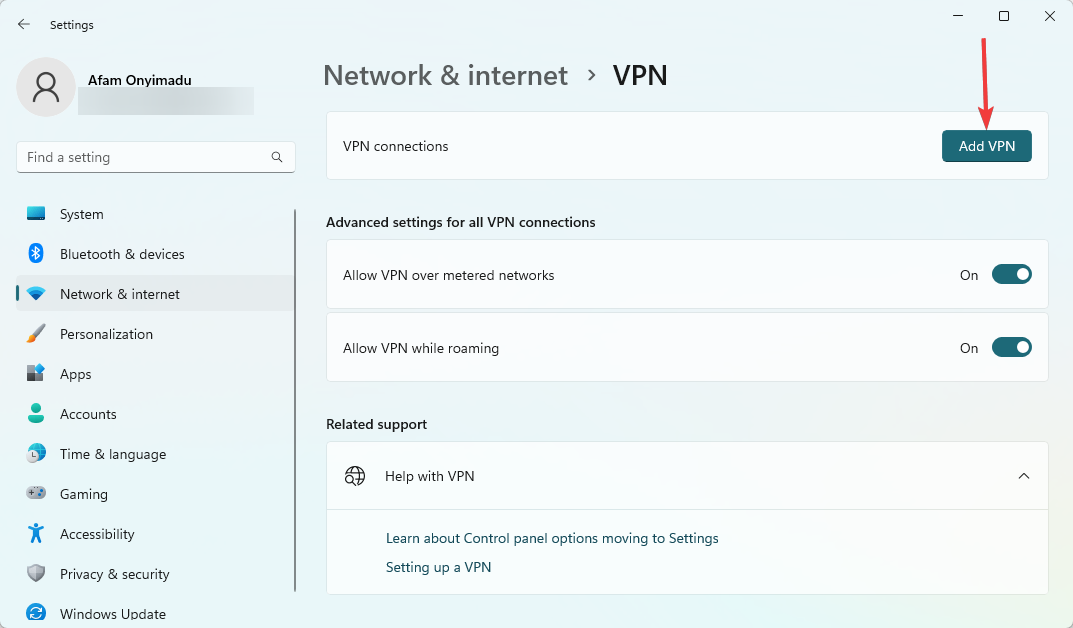Ga naar de incognitomodus om inlogfouten op ChatGPT te omzeilen
- Om de fout bij het valideren van de inloggegevens in ChatGPT te omzeilen, wist u de cookies en cache van uw browser of probeert u het incognitotabblad.
- U kunt ook contact opnemen met de ondersteuning voor duidelijke antwoorden en wachten op een officiële oplossing.
- Blijf lezen om meer van deze oplossingen te ontdekken.

De fout bij het valideren van de inloggegevens van ChatGPT geldt over de hele linie voor zowel gratis als Plus-leden. Deze fout treedt op wanneer een gebruiker probeert zoekopdrachten te genereren of de chatgeschiedenis te laden. Dergelijke fouten zijn niet nieuw, dus dit is hoe WindowsReport-experts het probleem hebben kunnen oplossen.
- Hoe los ik de fout op bij het valideren van inloggegevens in ChatGPT?
- 1. Cache en cookies wissen
- 2. Gebruik een incognito browsertabblad
- 3. Schakel uw VPN in/uit
- 4. Contact opnemen met ondersteuning
Hoe los ik de fout op bij het valideren van inloggegevens in ChatGPT?
Begin met de volgende voorafgaande controles:
- Controleer de server Status als deze niet beschikbaar is en probeer het op een later tijdstip opnieuw als de server niet overvol is.
- Controleer uw internetverbinding en zorg ervoor dat er geen sprake is van een ChatGPT-netwerkfout.
- Probeer het met een andere browser of ander apparaat en kijk of het probleem zich blijft voordoen.
1. Cache en cookies wissen
1.1 Android-app
Hoe we testen, beoordelen en beoordelen?
We hebben de afgelopen zes maanden gewerkt aan het bouwen van een nieuw beoordelingssysteem voor de manier waarop we inhoud produceren. Met behulp hiervan hebben we vervolgens de meeste van onze artikelen vernieuwd om daadwerkelijke praktische expertise te bieden over de handleidingen die we hebben gemaakt.
Voor meer details kunt u lezen hoe we testen, beoordelen en beoordelen bij WindowsReport.
- Open de Instellingen app op uw Android apparaat en selecteer Apps.

- Kiezen ChatGPT uit de lijst met toepassingen.
- Tik op Opslag.

- Tik op Verwijder gegevens en dan verder Cache wissen.

- Open de ChatGPT app opnieuw en controleer op verbeteringen.
1.2 Browser
- Voor deze stap gebruiken we de Chrome-browser.
- Start uw Chrome-browser en klik op de drie verticale ellipsen in de rechterbovenhoek.
- Selecteer Instellingen.

- Klik op Privacy en veiligheiden selecteer vervolgens Browsergeschiedenis verwijderen.

- Rekening Cookies en andere sitegegevens en afbeeldingen en bestanden in het cachegeheugen, en dan slaan Verwijder gegevens.

2. Gebruik een incognito browsertabblad
U kunt proberen een incognito browsertabblad te gebruiken, waarmee de cookies en de cache op uw computer worden gewist. Sluit vervolgens al uw andere browsertabbladen en open een nieuw tabblad, log in op ChatGPT en kijk of het nu werkt.
Als hiermee het probleem met de fout bij het valideren van de inloggegevens niet wordt opgelost, kunt u proberen uw cachegeheugen en cookies opnieuw te wissen of uw browser opnieuw in te stellen en vervolgens uw computer opnieuw op te starten.
- Grindr-registratiefout: hoe u dit kunt oplossen
- Oplossing: Viber-foutsysteem Tijdelijke storing
- Fout 503 Maximaal aantal threads voor service bereikt [Opgelost]
- BBC iPlayer-foutcode 02050: hoe u dit kunt oplossen
- Reddit User Agent-fout: Whoa daar, Pardner! [Vast]
3. Schakel uw VPN in/uit
- druk de ramen toets en selecteer Instellingen.

- Selecteer vervolgens Netwerk & internet en klik op VPN in het rechtermenu.

- Selecteer de VPN-verbinding die u wilt uitschakelen, klik op de vervolgkeuzelijst en selecteer Verwijderen.

ChatGPT is op sommige locaties nog steeds niet beschikbaar dus als u een VPN gebruikte om toegang te krijgen tot de service, is de verbinding mogelijk verbroken. Probeer deze dus uit en weer in te schakelen. Als alternatief kunt u dat ook doen probeer een andere VPN vooral als je een gratis versie gebruikt, omdat deze niet zo betrouwbaar zijn.
Als geen van deze suggesties helpt, moet u dit wellicht doen neem contact op met de ondersteuning voor hulp. Het kan zijn dat het team zich daar al van bewust is ChatGPT werkt niet en werken bovenop de problemen aan een oplossing. Je hoeft alleen maar te wachten en het later opnieuw te proberen.
Terwijl u wacht, is er geen reden waarom uw werk zou stilvallen, omdat er nog een handvol andere is ChatGPT-alternatieven.
We erkennen hoe vindingrijk gebruikers kunnen zijn als het gaat om snelle oplossingen of tijdelijke oplossingen. Dus als u er een in petto heeft die dit probleem zou kunnen oplossen, nodigen wij u uit om uw mening te delen in het commentaargedeelte hieronder.